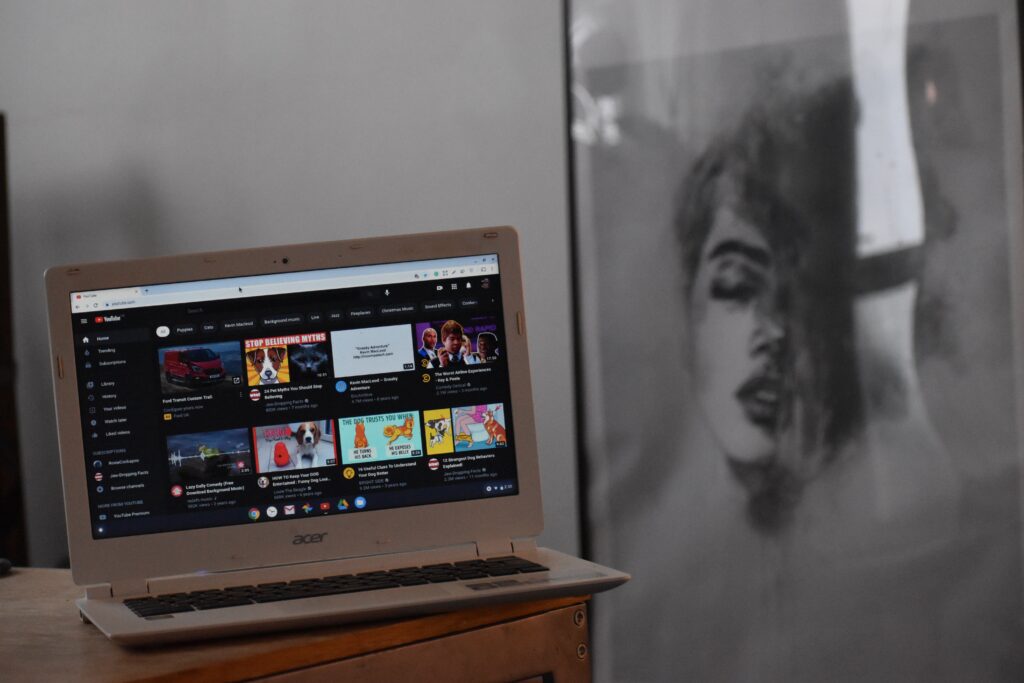YouTubeは、今あるメディアの中でも最も力があり、様々なコンテンツを提供するプラットフォームの代表格となっていますよね。
そこで成功することを夢みても、実際に活躍できるのはほんの一握りの人だけ。
挑戦した多くの人が、なかなか結果がでなかったり、持続して動画の作成ができなかったりと辞めてしまうのが現実です。
YouTubeで成功するためには、優れたコンテンツの作成はもちろんのこと、それ以外の要素も大事になってきます。
コンテンツを見てもらう前に、その魅力を引き立て、視聴者の注意を引き誘導する力も必要です。
それが、サムネイル。
サムネイルは、視聴者が動画をクリックして再生するかどうかを決定する上で、非常に影響力のある要素です。
良いサムネイルは、視聴者の注意を引き、クリック率を高め、視聴者を魅了するために工夫されます。
この記事では、YouTube動画のサムネイルに焦点を当て、成功を収めるための7つのコツを詳しく説明します。
サムネイルの重要性
なぜサムネイルがYouTubeにおいて大事なのか、その理由は以下の通りです。
ポイント
・第一印象で印象づける
・内容の大まかに分かってもらう
・クリック率向上
第一印象で印象づける
サムネイルは視聴者に最初の印象を与えます。いわゆる第一印象です。
静止画なのですが、視覚的に力があるサムネイルを見つけた時に、ついついクリックしてしまうなんてこと見に覚えがあると思います。
「面白そう!」「見てみたい!」と思わせるサムネイルだと、視聴者の目を引きクリックする行動を促してくれます。
逆に、サムネイルだけを見て、「つまらなそう」「みる気がしない!」なんて事を感じることも多々あると思います。
如何に視聴者の興味を引くサムネイルを作れるかも、今後の成長の鍵と繋がるでしょう。
内容の大まかに分かってもらう
サムネイルは動画の内容を要約し、視聴者に何を期待できるかを伝えます。
視聴者がどんなジャンルやどんな傾向にあって、どんな内容を理解しやすいため、クリックして動画を視聴しやすくなります。
例えば、ゆっくり解説が好きだったら、その解説内容とキャラクターをサムネイルにすることでわかりやすくなります。
逆に、ゆっくり解説が嫌いだったら、そのキャラクターがサムネイルにあるだけで、その動画を避けてクリックしないですよね。
クリック率向上
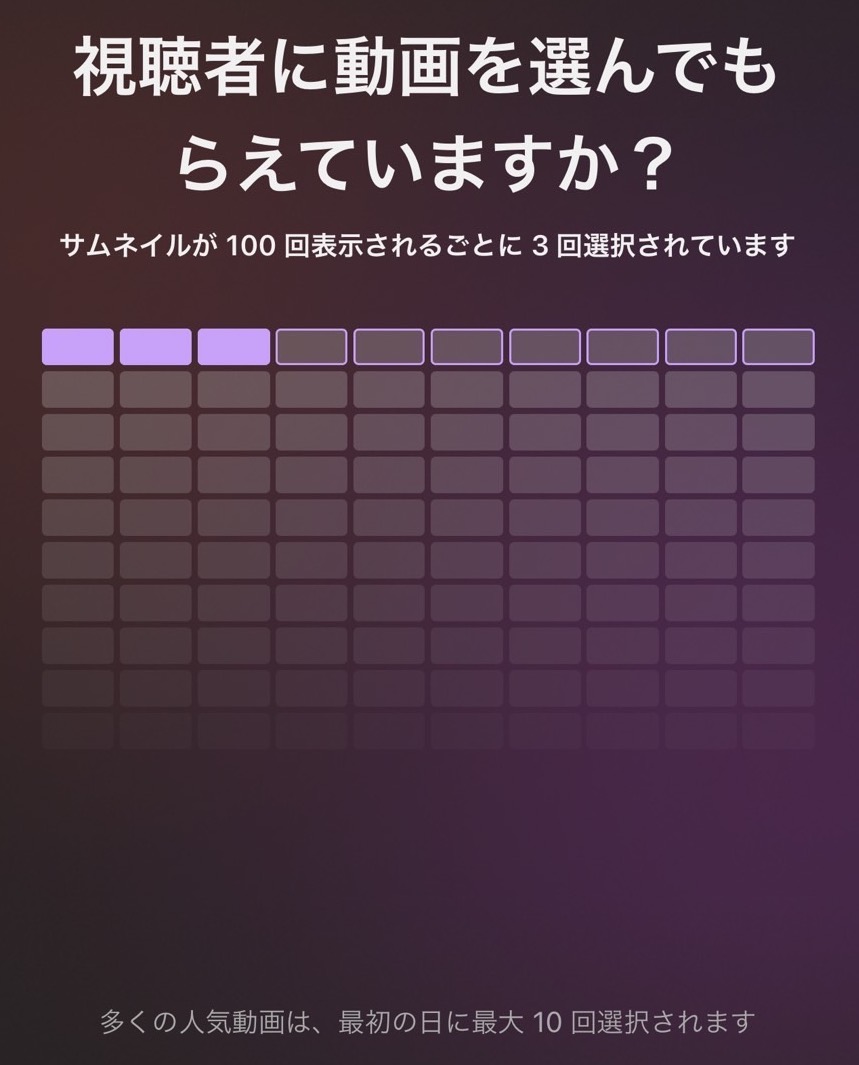
魅力的なサムネイルはクリック率を向上させます。視聴者の注意を引けば、クリックする傾向が高まり、再生回数が増加します。
多くの人気のチャンネルでは、動画を公開したその日に、100回サムネイルが表示されたら10回クリックされているようです。
もちろんおすすめなどに表示されても、視聴者の目的が他にあるのなら、いくらサムネイルが良くてもスルーされてしまうでしょう。
ただ、魅力的なサムネイルなら、クリックされる確率が上がるし、選ばれるはずです。
サムネイル作りの7つのコツとテクニック
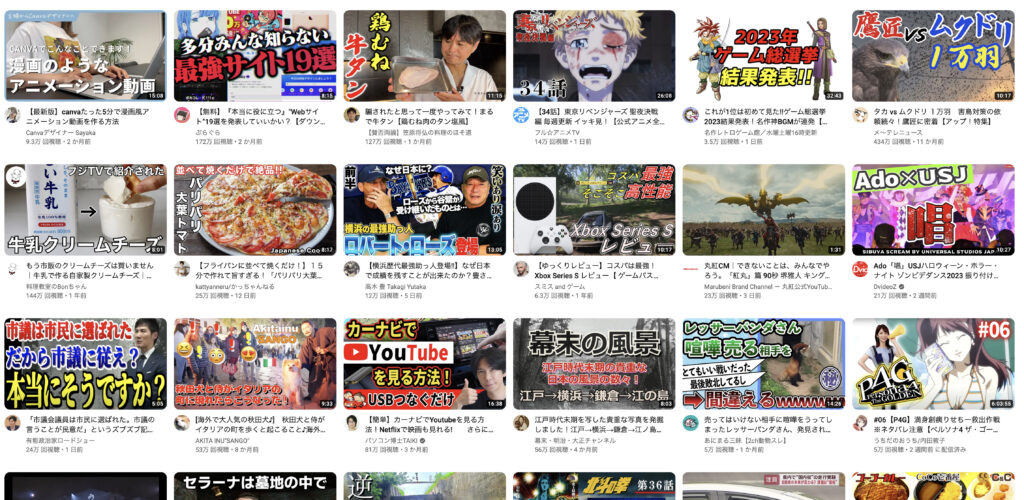
1.視覚的に訴えることを意識する
サムネイルは視覚的に訴えかけるものですよね。
なので、まずは目に止まらないと話になりません。
では目に止まらないサムネイルってどんなものでしょう?
まずは全体的に暗いもの、何がなんだかわからないもの、素人っぽい写真やデザイン、つまらない文言などではないでしょうか?
それを考えると、基本的にはその反対の対策をしていけば魅力的なものに近づくはずです。
明るい色彩、鮮明な画像、魅力的な文言などの要素を、うまく組み合わせるのが良いでしょう。
一番の近道は、人気のチャンネルを見て勉強すること。
ただ、あれもこれもとバラバラのチャンネルを参考にすると統一感がなくなってしまいます。
売れているチャンネルなのに、全くスタイルが違うなんてことも多々あるので、好きなチャンネルを参考にしましょう。
2.詰め込みすぎない
サムネイルは動画の内容を要約するため、何を期待できるかを視聴者に伝える役割を果たします。
この時に情報を漬け込みすぎると、サムネイル自体がうるさく感じるし、文言を読むのにも一苦労。
さらに文言を読んだことで、内容があらかたえあかってしまったら、クリックしなくても満足してしまうかも知れません。
バン!と一言、興味を引くシンプルなものが良いのではないでしょうか。
ただ、ジャンルによっては文言を詰め込むのもあり。解説系のジャンルだったら、見出しに関連する文言を書くことで、興味を引く可能性もあります。
3.文言はカラフルにさせ過ぎない
サムネイルに書く文言には、色を使って目立つようにしたいですよね。
強調したい文字には赤色を、マイナスイメージの内容には青色を・・などなど。
しかし、色を多く増やしすぎると、マイナスイメージに繋がってしまうかも知れません。
統一性が持てないし、なにか下品な感じにも受け取れます。
また単語ごとに色分けしていいのか、一文を揃えて同色にして良いのかも疑問に持つと思います。
調べてみると、多くの人気チャンネルでは、単語ごとより一文の色を揃えている傾向に有るように感じました。
とは言え、同チャンネル内にも単語毎に色分けしている動画も存在したりと、特に法則は見つける事ができなかったです。
そう考えると、後はセンス。
見栄えが良いように色分けするのが良いと思います。
4、文字の枠の色も考える
また文字の枠を何色にしていいのか迷うこともあるかと思います。
枠は背景色に埋もれてしまわないように、白や黒を多用するのがいいでしょう。
赤枠だと、背景によっては埋もれてしまうこともあるし、ちょっとうるさい気もします。
よほど強調する言葉がある時に選ぶのが良さそうです
個人的には、白枠は軽やか、黒枠は重たく重厚感があるように感じます。
5.タイトルとの文言は変える
サムネイルと動画のタイトルは一貫性を持たせつつ、違うことを書きましょう。
YouTubeの動画が表示される画面では、サムネイルとタイトルは動画の内容を伝える上で欠かせない重要な要素になります。
どちらも同時に表示されているので、サムネイルとタイトルの両方に同じ情報を詰め込むのは、無駄なことになります。
なぜなら、タイトルもサムネイルどちらを読んでも同じだったら、同じ文言を2度読み直しているのと変わりません。視聴者からしたら二度手間のように感じてしまうかも知れませんよね。
タイトルではPCでもアプリでも、だいたい35文字前後から40文字ぐらいが表示されています。
サムネイルで40文字を詰め込むにしては長いし、両方で同じことを伝えるのは冗長であるし、視聴者に多くの情報を与えずに興味を削いでしまう可能性も考えられます。
したがって、タイトルとサムネイルは互いに補完しあう内容にするべきです。
サムネイルは視覚的な魅力を活かし視聴者の興味を引きつけ、一方、タイトルはビデオの要点やコンセプトを簡潔に伝え、視聴者に具体的な情報を提供しましょう。
サムネイルに書く文言は、興味を引く言葉を書くといいかも知れません。
ただ最近は、文言を書かない動画も増えているように感じます。
写真だけで魅力や内容が十分に伝わるのなら、いいかも知れません。
ただその判断は、クリック率を確認する必要があります。
6.A/Bテスト
そこでA/Bですとを試してみるのもおすすめです。
YouTubeの動画は、複数のサムネイルデザインを試し、どのサムネイルがクリック率を向上させるかをテストすることができます。
これにより最適なサムネイルが特定できます。
ただYouTube公式にはこの機能は備わっていないため、外部ツールを使用することになります。
「youtest」ならベータ期間中は無料となっていたので、お金をかけたくない時には良さそうです。
7.モバイルでの見え方も重要視しよう

サムネイルはPCのブラウザだけではなく、スマホなどのモバイルデバイスでも視認性が高いことが求められます。
小さな画面でも情報がわかりやすくなるように工夫することが大切です。
サムネイルをパソコンで作成したとすると、モニターが大きいのでもちろん見やすいですよね。
アップロードしてもサムネイルのサイズ的には、比較的みやすいはず。
しかしここで満足してしまうと失敗してしまいます。
公開前にスマホのアプリなどで、サムネイルがしっかり視認できるか、書いてある文言は読めるかなどチェックしておきましょう。
スマホ利用者のなかでYouTubeの認知率は96.5%、利用率67.7%となっています。
またYouTubeの視聴は、PCの1.6倍という調査結果もでてます。(ニールセン調べ)
さらに若者のでは約9割が、スマホだけでYouTubeを視聴しているようです。
こう考えると、スマホアプリでサムネイルがどのように見えるのかは、なかり重要なポイントになるのではないでしょうか?
となると、サムネイル画面の右下には動画の長さが表示されるので、ここに文字を持ってくると見えなくなってしまいます。
なので、サムネイルの右下部分には、なるべく小さな文字を配置しない、隠れて困る静止画を配置しないことが大切です。
スマホのアプリでは、おすすめフィードにはサムネイルが比較的大きく表示され、時間は小さくなっています。
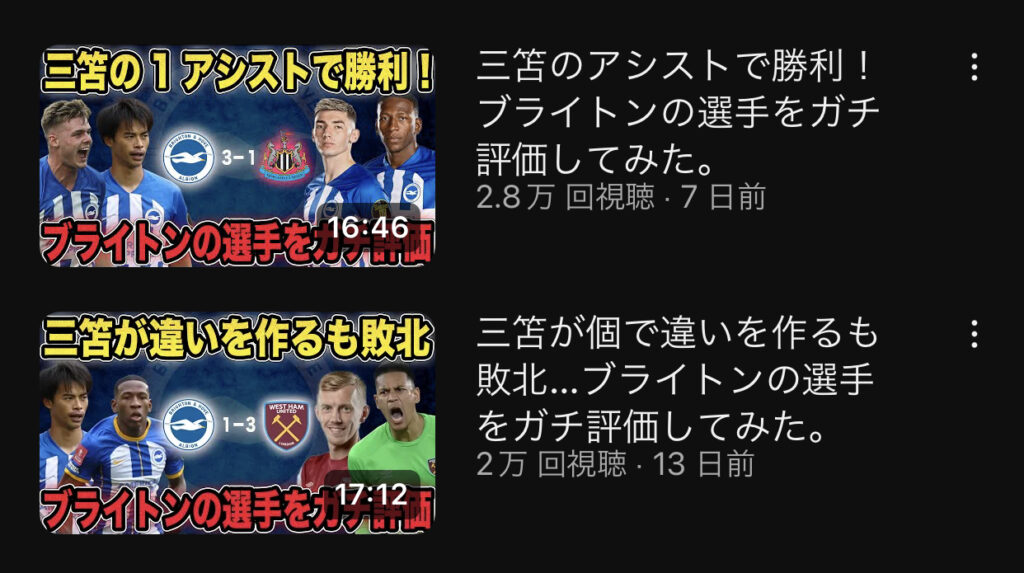
登録チャンネルの動画一覧では、かなり小さなサムネイルになります。
一覧のサムネイルのサイズは、YouTube Studioアプリのコンテンツ一覧で表示されるものどほぼ同じ大きさです。
気になる場合には確認しておきましょう。
8.答えを書かない
たまにサムネイルに、動画の結論や答えを書いている人がいます。
もちろん、人気のあるチャンネルでは何をやっても再生数を稼げますが、登録者が少ないチャンネルでは逆効果になってしまいます。
答えを出さずに隠す。または、問題提起をすると、興味を引くこともあるでしょう。
写真では答えになりそうな部分にぼかしを入れる。文字なら〇〇と隠してみたり、「〜とは?」と問題にしてみるのも効果的。
自分が視聴者側だったら、思わずクリックしたくなるサムネイルが良いですよね。
はじめから答えが分かっていたら、後回しにするか、その動画を見ないなんて選択をするはずです。
コツとテクニック
1.視覚的に訴えることを意識する
2.色々と詰め込みすぎない
3.文言はカラフルにさせ過ぎない
4.文字の枠の色も考える
5.タイトルとの文言は違う内容に変える
6.A/Bテストを実施して試してみる
7.モバイルでの見え方も重要視しよう
8.答えを書かない
それでも弱小チャンネルはクリックされない
と、色々とやってみたり試してみても、結果に繋がらないなんてことはザラです。
だって、YouTubeを長く見ている人ほど、登録チャンネルが多かったり、気になっているチャンネルがいくつかあるはずです。
そこに割り込んでクリックしてもらえるほどの魅力を持ったサムネイルを作ることは、ちょっと難しい。いや、難易度はかなり高いと思われます。
ただ、その中でも1クリックでも多くしてもらえるように、サムネイルにも力を入れるべき。
まだまだ、登録者が少なかったり、動画が再生されていない時には、逆にチャンスだと捉えて、色々と試行錯誤してみるのが良いと思います。
サムネイルにこだわったからといって、劇的にクリックされないことを覚えておくと、メンタルへのダメージを軽減できます。
そして、元々需要がないジャンルに取り込んでいる方も、改善の効果が薄いと思われます。
まとめ
YouTubeの成功において、サムネイルとタイトルは非常に重要な役割を果たします。
これらの要素は視聴者の最初の印象を形成し、クリック率やビデオの可視性に大きな影響を与えます。
しかし、限られたスペースで多くの情報を伝える必要があるため、サムネイルとタイトルは互いに補完しあうべきです。
サムネイルは視覚的な魅力を活かし、視聴者の注意を引きつけ、興味を喚起する役割を果たします。
一方、タイトルはビデオの要点やコンセプトを簡潔に伝え、視聴者に具体的な情報を提供します。
この組み合わせにより、視聴者はビデオの内容を理解し、クリックして視聴を開始する決断をしやすくなります。
重要なのは、サムネイルとタイトルが同じ情報を繰り返すのではなく、互いに異なる観点や情報を提供し、視聴者の興味を引きつける工夫をすることです。
サムネイルとタイトルの相互作用により、ビデオのクリック率が向上し、エンゲージメントが増加し、チャンネルの成長に繋がるでしょう。
YouTubeでの成功に向けて、コツとテクニックを頭に入れつつ実践し、サムネイルとタイトルを戦略的に活用することが不可欠です。
-

YouTubeの再生回数が0回から増えない・・・ずっと再生されない時の心持ちと対策
Youtubeに動画を投稿しても、再生回数が0のまま増えない、なんで?どうして?とネットで検索してここに辿り着いた人も多いでしょう。 その経験は、多くのクリエイターが直面する課題ですし、もちろん私も経 ...
続きを見る
こちらもCHECK
-

YouTubeの再生数が伸びないからChatGPTに聞いてみた!あまり見かけない個人的な疑問をChatGPTに回答してもらうとこうなる!
YouTuberとしてコンテンツを制作する皆さん、色々と悩みがありますよね。 特に、YouTubeを始めたばかりの人にとっては「なぜ自分の動画が伸びないのだろう?」という疑問を抱えている方も多いのでは ...
続きを見る
関連記事
- YouTuberになりたい人に向いている動画編集ソフトはこれ!押さえておくべき選び方のポイントとおすすめソフト5選!!
- YouTubeチャンネル開設から動画投稿までの4つのステップ:初めてのYouTube作成ガイド
- YouTube初心者向けの投稿と編集のモチベーションアップ対策!動画が伸びなくてやる気が出ない・・・そんな時の成長をサポートする5つのアイデア!!
- YouTube弱小チャンネルの投稿時間はネットのおすすめ通りにする?実際におすすめの時間に公開した体験談と考え方のポイント
- YouTubeを始めたい人必見!今後まだ成長しそうなジャンル伸びないジャンルを解説しながら紹介!はじめのジャンル選びが超重要!!